Rakenduse installimine iPadile
Vaike-iPadiga saate teha palju. Ükskõik, kas soovite oma e-posti hallata, veebis sirvida või pilte teha, saate seda teha ilma midagi uut ostmata või installimata.
Kuid teie iPadil on juurdepääs App Store'ile, mis on tuhandete erinevate rakenduste turg. Nii et kui teil on meeles mõni rakendus, mida soovite oma iPadis alla laadida ja kasutada, siis järgige allolevat juhendit, et leida ja installida uusi rakendusi otse Interneti-ühendusega iPadist.
Rakenduse leidmine ja installimine iPad App Store'ist
See protsess eeldab, et peate teadma oma Apple ID parooli. Lisaks, kui proovite alla laadida raha maksvat rakendust, peab teil Apple ID-ga olema lisatud iTunes'i kinkekaart või makseviis.
Samuti peab teie iPadil olema installimiseks proovimiseks saadaolev salvestusruum. Võite saadaolevat iPadi salvestusruumi kontrollida selle artikli toimingute abil.
App Store'i pääsemiseks on vaja Interneti-ühendust. Selle artikli abil saate teada, kuidas ühendada iPad Wi-Fi-ga.
1. samm: puudutage App Store'i ikooni.

2. samm: koputage ekraani paremas ülanurgas otsinguväljal . Pange tähele, et kui soovite vaadata selle asemel populaarsete rakenduste loendeid, saate ekraani allosas valida suvandid Esiletõstetud või Ülaosas .
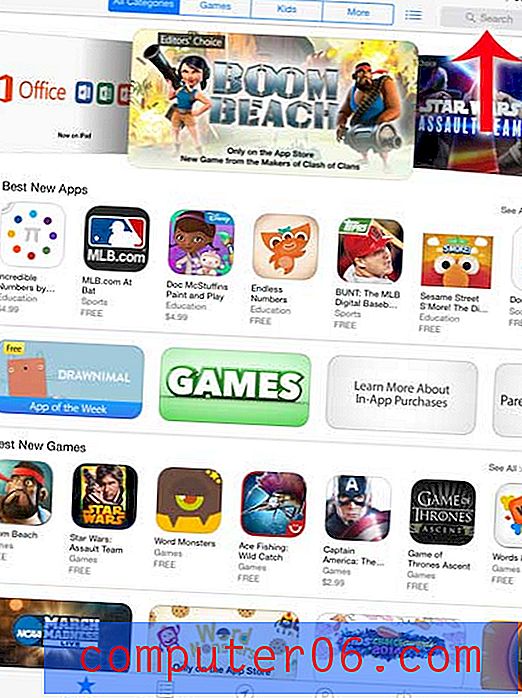
3. samm. Sisestage installitava rakenduse nimi ja valige üks otsingutulemusest.
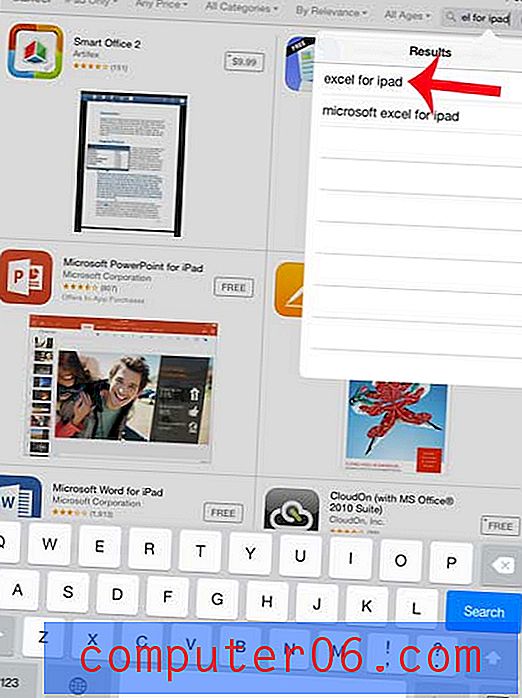
4. samm: puudutage rakenduse paremal asuvat nuppu Tasuta, kui see on tasuta rakendus, või puudutage hinnanuppu, kui rakendus maksab raha.
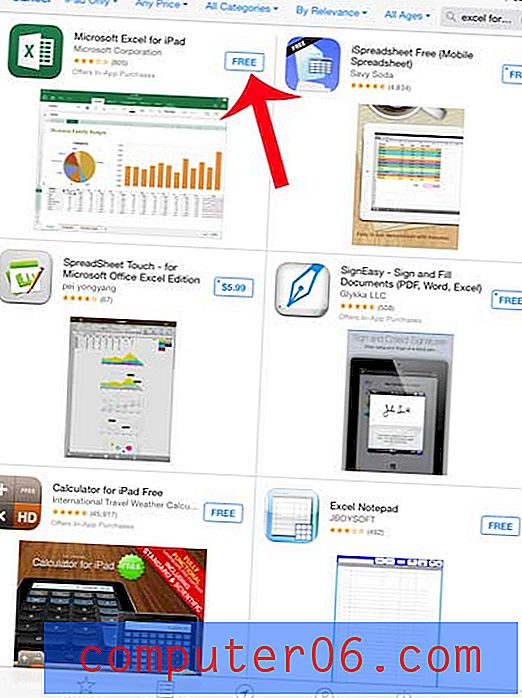
5. samm: puudutage nuppu Install .
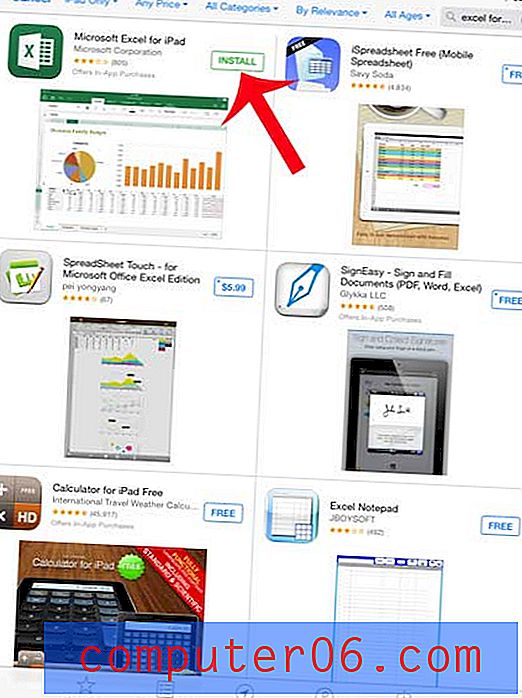
6. samm: sisestage oma Apple ID parool ja seejärel puudutage nuppu OK .
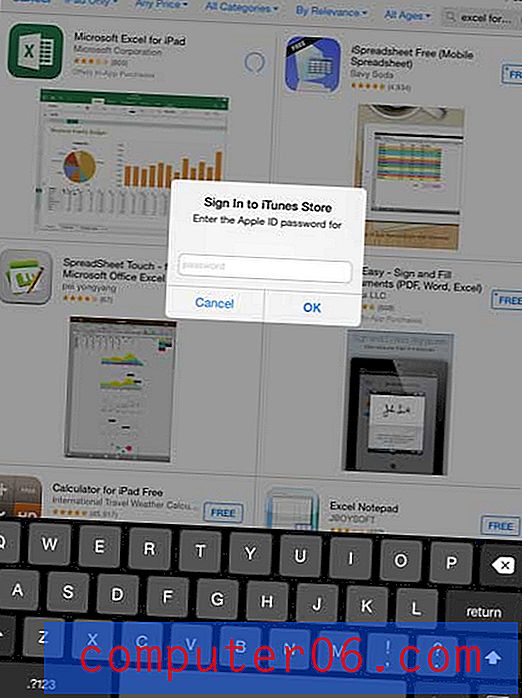
7. samm: rakenduse käivitamiseks puudutage nuppu Ava .
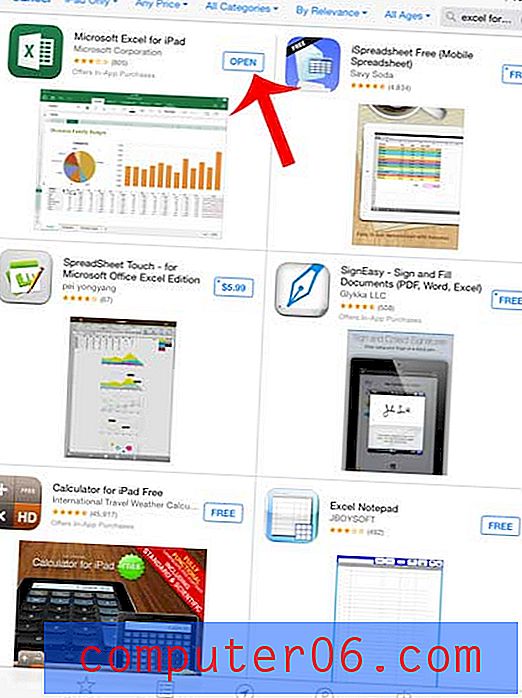
Teie iPad installib rakenduse automaatselt esimesse saadaolevasse kohta, mille see teie avaekraanilt võib leida. Teistele avaekraanidele navigeerimiseks ja installitud rakenduste leidmiseks libistage lihtsalt avaekraanil vasakule või paremale.
Kui olete installinud rakenduse, mida te enam ei soovi kasutada, saate teada, kuidas desinstallida rakendus iPadi, nii et soovimatu rakendus ei raiskaks enam salvestusruumi.



